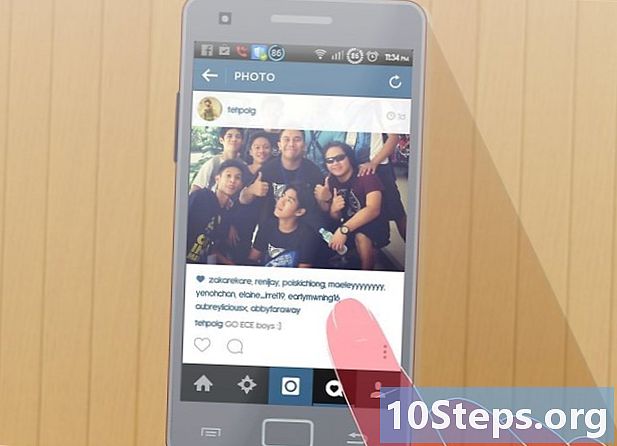Contenuto
Altre sezioniQuesto articolo mostra come calcolare le spese relative al mutuo come interessi, pagamenti mensili e importo totale del prestito utilizzando un foglio di calcolo Microsoft Excel. Dopo averlo fatto, puoi anche creare un programma di pagamento che utilizza i tuoi dati per generare un piano di pagamento mensile per assicurarti di estinguere il mutuo in tempo.
Passi
Metodo 1 di 2: creazione di un calcolatore di ipoteche
Apri Microsoft Excel. Se non hai installato Excel sul tuo computer, puoi utilizzare l'estensione Excel online di Outlook al suo posto. Potrebbe essere necessario creare prima un account Outlook.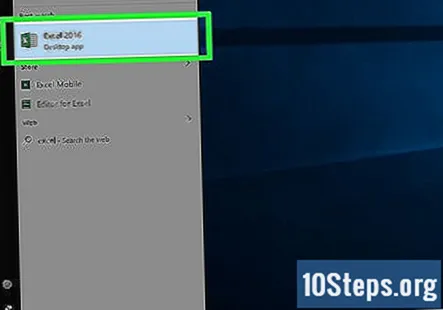
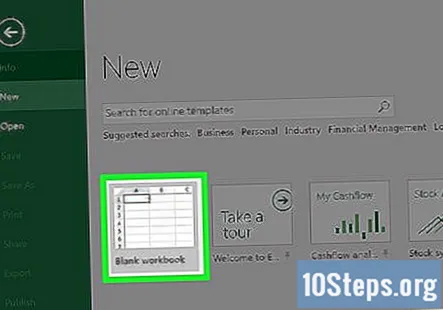
Selezionare Cartella di lavoro vuota. Questo aprirà un nuovo foglio di calcolo Excel.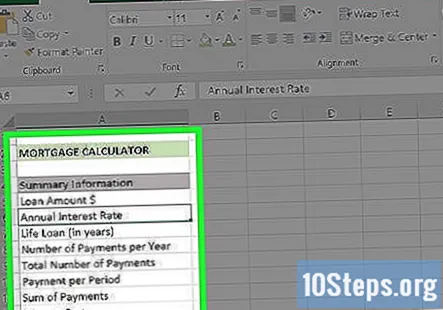
Crea la tua colonna "Categorie". Questo andrà nella colonna "A". Per fare ciò, devi prima fare clic e trascinare il divisore tra le colonne "A" e "B" a destra di almeno tre spazi in modo da non rimanere senza spazio di scrittura. Avrai bisogno di otto celle in totale per le seguenti categorie:- Importo del prestito $
- Tasso d'interesse annuale
- Prestito Vita (in anni)
- Numero di pagamenti all'anno
- Numero totale di pagamenti
- Pagamento per periodo
- Somma dei pagamenti
- Costo degli interessi
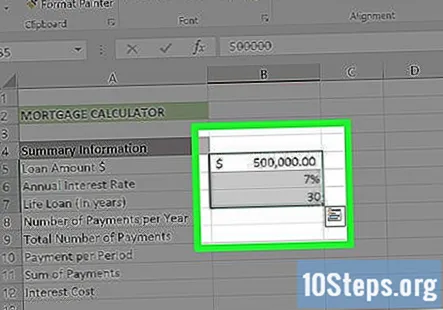
Inserisci i tuoi valori. Questi andranno nella colonna "B", direttamente a destra della colonna "Categorie". Dovrai inserire i valori appropriati per la tua ipoteca.- Il tuo Ammontare del prestito il valore è l'importo totale che devi.
- Il tuo Tasso d'interesse annuale il valore è la percentuale di interesse che matura ogni anno.
- Il tuo Prestito vitalizio il valore è la quantità di tempo che hai in anni per estinguere il prestito.
- Il tuo Numero di pagamenti all'anno il valore è quante volte effettui un pagamento in un anno.
- Il tuo Numero totale di pagamenti valore è il valore del prestito vitalizio moltiplicato per il valore dei pagamenti all'anno.
- Il tuo Pagamento per periodo il valore è l'importo che paghi per pagamento.
- Il tuo Somma dei pagamenti value copre il costo totale del prestito.
- Il tuo Costo degli interessi il valore determina il costo totale degli interessi nel corso del valore del prestito vita.
Calcola il numero totale di pagamenti. Poiché questo è il valore del prestito vitalizio moltiplicato per il valore dei pagamenti annuali, non è necessaria una formula per calcolare questo valore.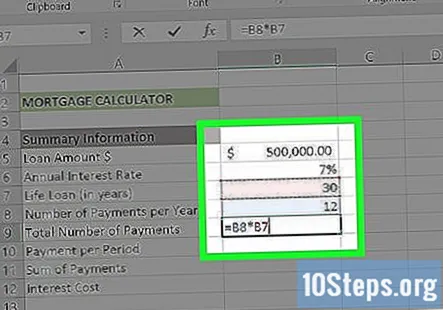
- Ad esempio, se effettui un pagamento al mese su un prestito vitalizio di 30 anni, digita "360" qui.
Calcola la rata mensile. Per calcolare quanto devi pagare sul mutuo ogni mese, utilizza la seguente formula: "= -PMT (tasso di interesse / pagamenti all'anno, numero totale di pagamenti, importo del prestito, 0)".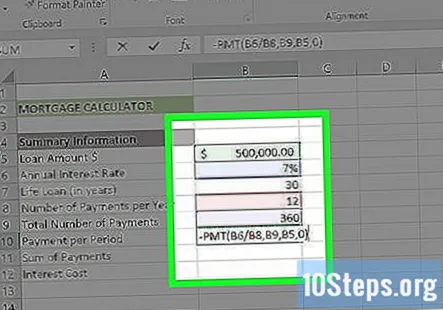
- Per lo screenshot fornito, la formula è "-PMT (B6 / B8, B9, B5,0)". Se i tuoi valori sono leggermente diversi, inseriscili con i numeri di cella appropriati.
- Il motivo per cui puoi mettere un segno meno davanti a PMT è perché PMT restituisce l'importo da detrarre dall'importo dovuto.
Calcola il costo totale del prestito. Per fare ciò, moltiplica semplicemente il valore "pagamento per periodo" per il valore "numero totale di pagamenti".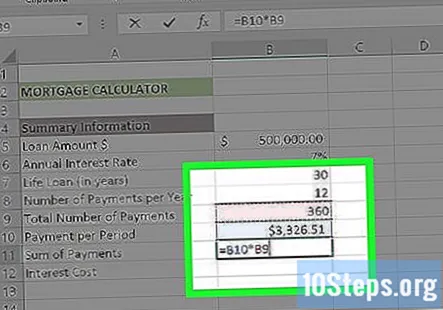
- Ad esempio, se effettui 360 pagamenti di $ 600,00, il costo totale del prestito sarà di $ 216.000.
Calcola il costo dell'interesse totale. Tutto quello che devi fare qui è sottrarre l'importo del prestito iniziale dal costo totale del prestito calcolato sopra. Dopo averlo fatto, il calcolatore del mutuo è completo.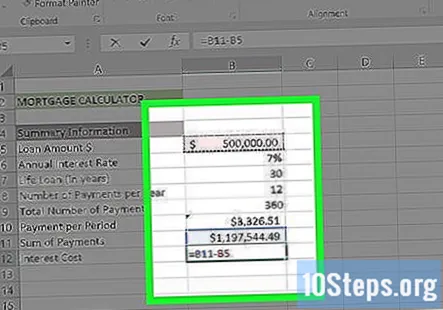
Metodo 2 di 2: esecuzione di un programma di pagamento (ammortamento)
Crea il tuo modello di pianificazione dei pagamenti a destra del modello del tuo calcolatore di ipoteche. Poiché il programma di pagamento utilizza il calcolatore ipoteche per darti una valutazione accurata di quanto dovrai / pagare al mese, questi dovrebbero andare nello stesso documento. Avrai bisogno di una colonna separata per ciascuna delle seguenti categorie: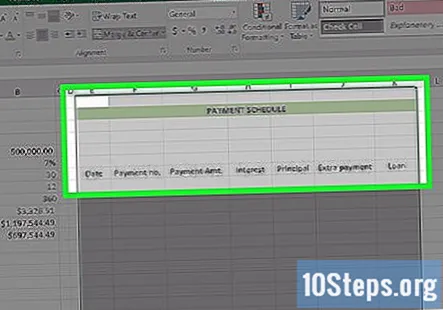
- Data - La data in cui viene effettuato il pagamento in questione.
- Pagamento (numero) - Il numero di pagamento rispetto al numero totale di pagamenti (ad es. "1", "6" e così via).
- Pagamento ($) - L'importo totale pagato.
- Interesse - L'importo del totale pagato che è l'interesse.
- Principale - L'importo del totale pagato che non è interesse (ad esempio, pagamento del prestito).
- Pagamento extra - L'importo in dollari di eventuali pagamenti extra effettuati.
- Prestito - L'importo del prestito che rimane dopo il pagamento.
Aggiungere l'importo del prestito originale alla pianificazione dei pagamenti. Questo andrà nella prima cella vuota nella parte superiore della colonna "Prestito".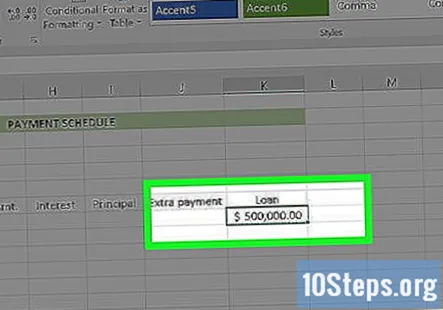
Imposta le prime tre celle nel tuo "Datacolonne "e" Pagamento (numero) ". Nella colonna della data, inserirai la data in cui accetti il prestito, nonché le prime due date in cui prevedi di effettuare il pagamento mensile (es. 2/1/2005, 3/1/2005 e 4 / 1/2005). Per la colonna Pagamento, inserisci i primi tre numeri di pagamento (ad esempio, 0, 1, 2).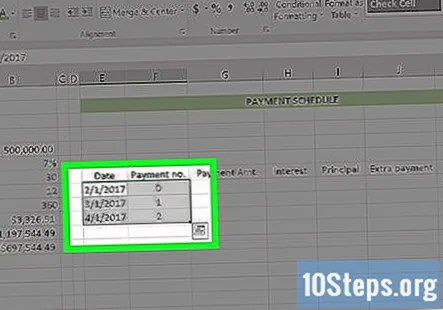
Utilizza la funzione "Compila" per inserire automaticamente il resto dei tuoi valori di pagamento e data. Per fare ciò, dovrai eseguire i seguenti passaggi: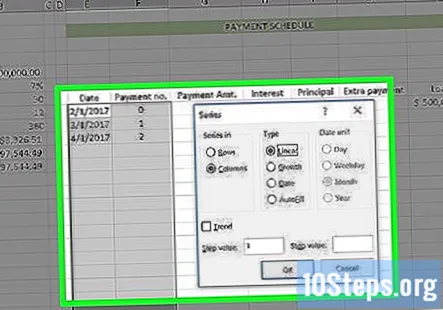
- Seleziona la prima voce nella colonna Pagamento (Numero).
- Trascina il cursore verso il basso finché non hai evidenziato il numero che si applica al numero di pagamenti che effettuerai (ad esempio 360). Poiché inizi da "0", trascina verso il basso fino alla riga "362".
- Fare clic su Compila nell'angolo in alto a destra della pagina di Excel.
- Seleziona Serie.
- Assicurati che "Lineare" sia selezionato nella sezione "Tipo" (quando esegui la colonna Data, "Data" dovrebbe essere selezionato).
- Fare clic su OK.
Seleziona la prima cella vuota nella colonna "Pagamento ($)".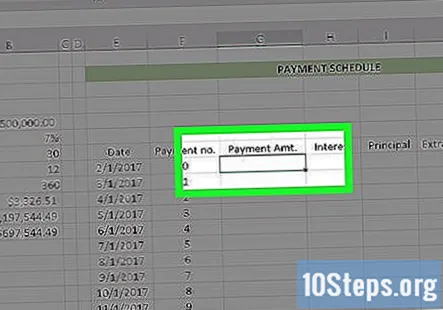
Immettere la formula Pagamento per periodo. La formula per calcolare il valore Pagamento per periodo si basa sulle seguenti informazioni nel seguente formato: "Pagamento per periodo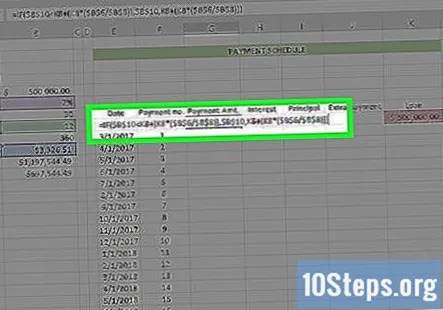
- È necessario anteporre a questa formula il tag "= IF" per completare i calcoli.
- I valori "Tasso di interesse annuale", "Numero di pagamenti all'anno" e "Pagamento per periodo" dovranno essere scritti in questo modo: $ letter $ numero. Ad esempio: $ B $ 6
- Dati gli screenshot qui, la formula sarebbe simile a questa: "= IF ($ B $ 10
stampa ↵ Invio. Questo applicherà la formula Pagamento per periodo alla cella selezionata.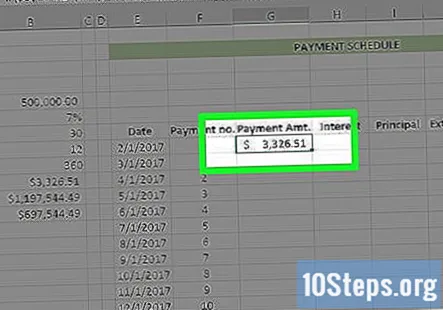
- Per applicare questa formula a tutte le celle successive in questa colonna, dovrai utilizzare la funzione "Riempi" utilizzata in precedenza.
Seleziona la prima cella vuota nella colonna "Interessi".
Immettere la formula per calcolare il valore dell'interesse. La formula per calcolare il valore degli interessi si basa sulle seguenti informazioni nel seguente formato: "Prestito totale * Tasso di interesse annuale / Numero di pagamenti all'anno".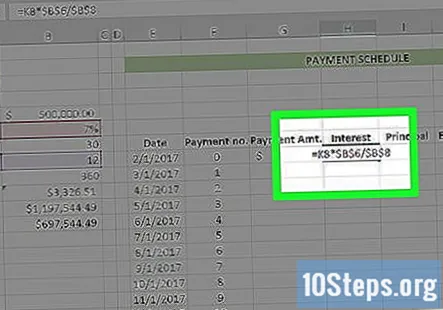
- Questa formula deve essere preceduta da un segno "=" per funzionare.
- Negli screenshot forniti, la formula sarebbe simile a questa: "= K8 * $ B $ 6 / $ B $ 8" (senza virgolette).
stampa ↵ Invio. Questo applicherà la formula Interesse alla cella selezionata.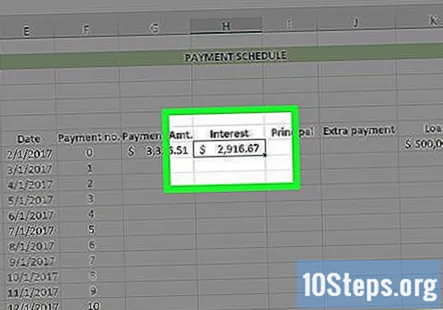
- Per applicare questa formula a tutte le celle successive in questa colonna, dovrai utilizzare la funzione "Riempi" utilizzata in precedenza.
Seleziona la prima cella vuota nella colonna "Principale".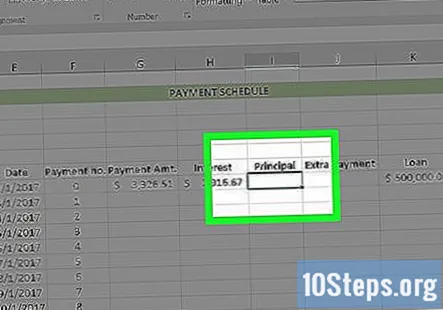
Immettere la formula principale. Per questa formula, tutto ciò che devi fare è sottrarre il valore "Interesse" dal valore "Pagamento ($)".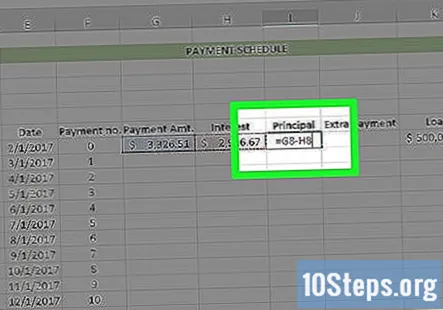
- Ad esempio, se la tua cella "Interessi" è H8 e la tua cella "Pagamento ($)" è G8, devi inserire "= G8 - H8" senza le virgolette.
stampa ↵ Invio. Questo applicherà la formula principale alla cella selezionata.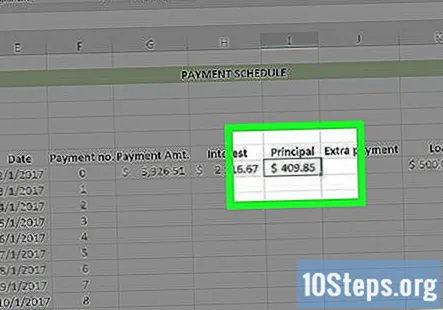
- Per applicare questa formula a tutte le celle successive in questa colonna, dovrai utilizzare la funzione "Riempi" che hai utilizzato in precedenza.
Seleziona la prima cella vuota nella colonna "Prestito". Dovrebbe trovarsi direttamente sotto l'importo del prestito iniziale che hai preso (ad esempio, la seconda cella in questa colonna).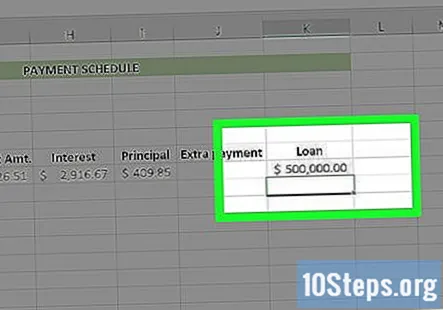
Inserisci la formula del prestito. Il calcolo del valore del prestito comporta quanto segue: "Prestito" - "Capitale" - "Extra".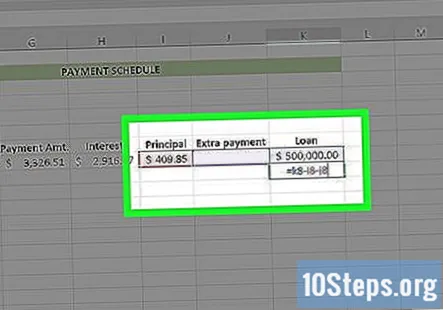
- Per gli screenshot forniti, digita "= K8-I8-J8" senza le virgolette.
stampa ↵ Invio. Questo applicherà la formula del prestito alla cella selezionata.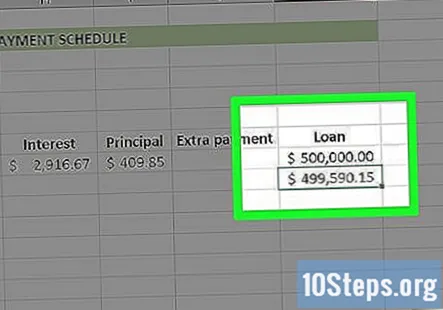
- Per applicare questa formula a tutte le celle successive in questa colonna, dovrai utilizzare la funzione "Riempi" che hai utilizzato in precedenza.
Utilizza la funzione Riempi per completare le colonne della formula. Il tuo pagamento dovrebbe essere lo stesso fino in fondo. Gli interessi e l'importo del prestito dovrebbero diminuire, mentre i valori per il capitale aumentano.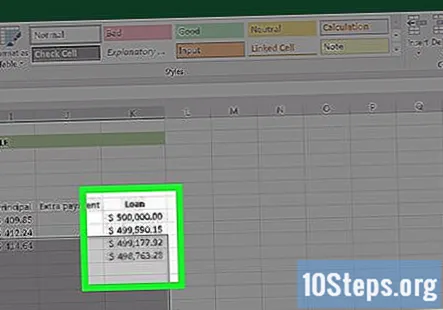
Somma il calendario dei pagamenti. In fondo alla tabella, somma i pagamenti, gli interessi e il capitale. Confronta questi valori con il calcolatore del mutuo. Se corrispondono, hai eseguito correttamente le formule.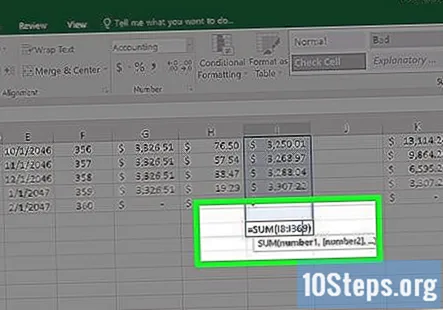
- Il tuo capitale dovrebbe corrispondere esattamente all'importo del prestito originale.
- I pagamenti devono corrispondere al costo totale del prestito dal calcolatore del mutuo.
- Il tuo interesse dovrebbe corrispondere al costo degli interessi del calcolatore del mutuo.
Esempio di calcolatore di pagamento ipotecario
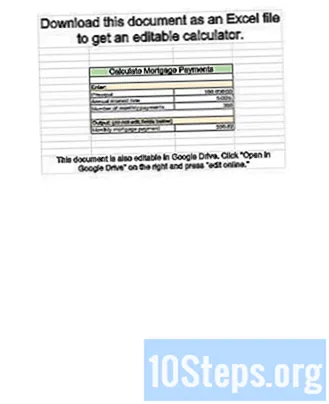
Domande e risposte della comunità
Se effettuo pagamenti extra sul prestito, esiste una formula che ricalcolerà la rata mensile?
Includere 2 colonne, una per la componente di interesse e l'altra con la componente principale. Aggiungere una nuova colonna accanto al titolo principale "principale aggiuntivo". Ora sottrailo dal principale originale.
In Excel, qual è la formula per calcolare l'importo di un prestito se conosco il pagamento del prestito, il tasso di interesse e la durata?
Usa le stesse formule menzionate nel metodo 1 sopra; tuttavia, utilizzare Ricerca obiettivo per calcolare automaticamente l'importo del prestito.
Quando aggiungo pagamenti extra al prestito, questo aggiusta i piani di pagamento di conseguenza, ma esiste una formula per mostrarmi quanti interessi o mesi sto risparmiando effettuando i pagamenti?
Imposta due fogli di calcolo, uno contenente il tuo "prestito base" senza pagamenti extra e il secondo contenente i pagamenti extra. La "somma dei pagamenti" diminuirà man mano che aggiungi pagamenti extra nel secondo foglio. Sottrai questo valore dalla somma dei pagamenti del "prestito base" per vedere quanto stai risparmiando investendo denaro extra nel tuo prestito.
Il passaggio 4 del metodo 2 fa riferimento alle formule nella parte superiore degli screenshot e a un grafico di riferimento. Dove sono questi?
L'opzione Riempi si trova in genere nella scheda Home in Excel, nella sezione "Modifica". Non sono sicuro di ciò a cui ti riferisci con "formule nella parte superiore degli screenshot" o una "tabella di riferimento" poiché nessuna di queste è menzionata in questo articolo.
Qual è la formula del pagamento per periodo utilizzando l'interesse semplice?
Usa questo semplice calcolatore di interessi per trovare A, il valore dell'investimento finale, utilizzando la semplice formula dell'interesse: A = P (1 + rt) dove P è la somma di denaro principale da investire a un tasso di interesse R% per periodo per t Numero di periodi di tempo.
Se il tasso di interesse è fisso per i primi 5 anni, ma poi cambia in qualcos'altro, come faccio a ricalcolare utilizzando il nuovo tasso negli anni rimanenti?
Per un mutuo regolabile non sei in grado di prevedere l'esatta percentuale futura. Aggiungi una colonna di aggiustamento degli interessi per ogni pagamento. Per i primi cinque anni l'adeguamento è 0. Per il 6 ° anno, l'aggiustamento = all'aumento massimo annuale. Per il 7 ° anno effettua l'adeguamento = all'aumento annuo massimo Quando raggiungi l'interesse massimo consentito per il tuo prestito, continua a utilizzarlo. Con questo metodo prevedi lo scenario peggiore per un ARM.
Come si calcola il pagamento di un prestito in MS Excel? Risposta
Suggerimenti
- Il segno "-" davanti alla funzione PMT è necessario, altrimenti il valore sarà negativo. Inoltre, il motivo per cui il tasso di interesse viene diviso per il numero di pagamenti è perché il tasso di interesse è per l'anno, non per il mese.
- Per compilare automaticamente la data utilizzando il foglio di calcolo di Google Dogs, digita la data nella prima cella e poi un mese in avanti nella seconda cella, quindi evidenzia entrambe le celle ed esegui il riempimento automatico come descritto sopra. Se la Compilazione automatica riconosce un modello, la compilerà automaticamente.
- Prova prima a costruire la tabella come nell'esempio, inserendo i valori di esempio. Una volta che tutto è andato a buon fine e sei sicuro che le formule siano corrette, inserisci i tuoi valori.